随着移动互联网的普及,越来越多的人开始使用手机作为上网工具,有时候我们可能会遇到一些情况,比如在没有无线网络的地方需要上网,或者想要在电脑上享受更大屏幕的上网体验。这时候我们可以通过手机连接WiFi并将手机的热点分享给电脑,实现电脑上网的目的。下面我将介绍一些简单的方法,帮助大家快速实现手机与电脑的连接,让我们一起来了解一下吧。
通过手机热点连接电脑上网方法
方法如下:
1.这里既然电脑没有无线网卡,所以这里如何将手机和电脑连接呢?当然需要我们的数据线了,用数据线将电脑和手机连接起来。这个我想没有什么技术含量,大家通过USB连接起来就好了。【提醒大家首先要用手机连接一个WIFI网络,并且手机可以正常上网】

2.这时候我们注意看手机界面变化,不同的手机连接方式稍有不同。有些手机是连接的界面点击USB绑定,当然更多的是在手机上的设置中找到网络和连接【或者无线和网络】中找到网络共享里面进行设置。
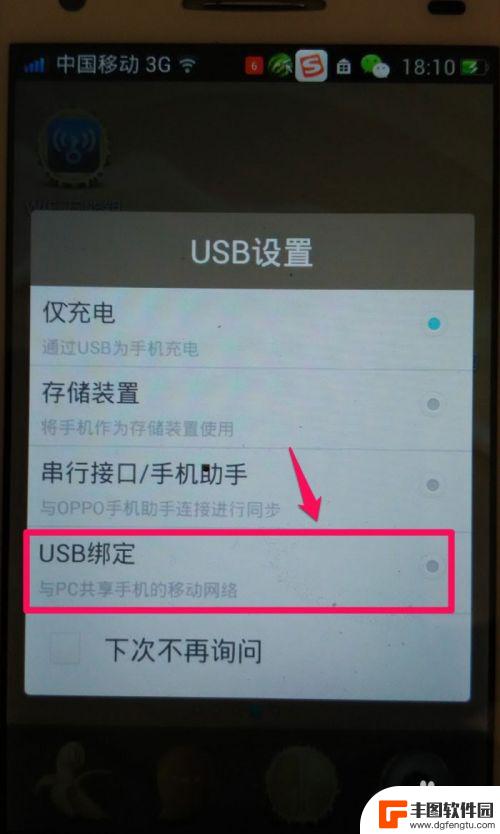
3.这里用小米手机介绍下,打开设置,在设置的网络和连接中选择其他连接方式。
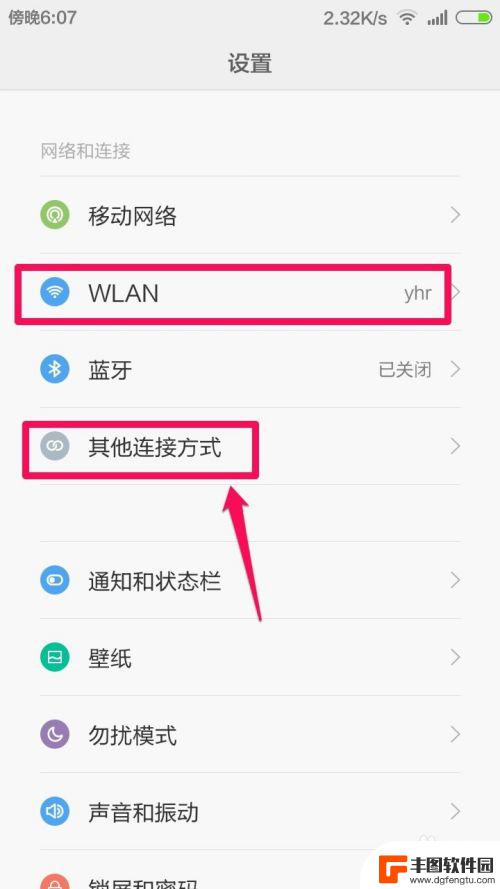
4.这时候找到网络共享打开,不同的手机可能位置不同,根据自己手机进行操作。
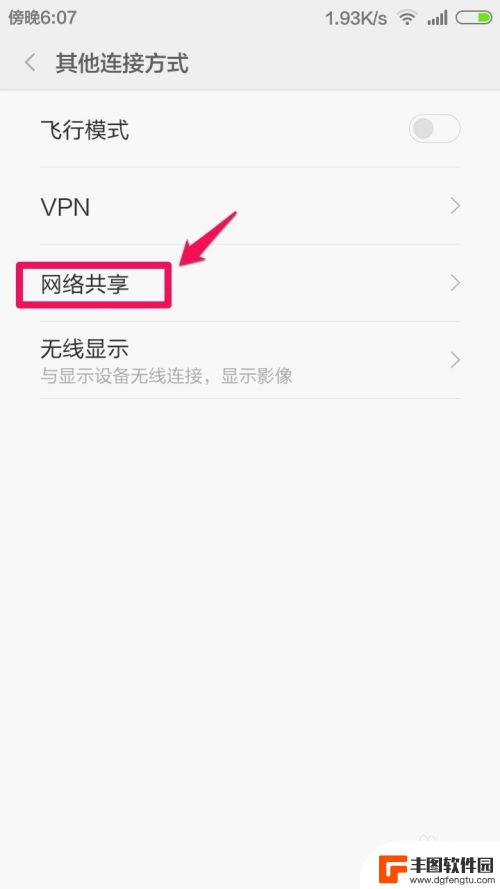
5.网络共享的USB共享网络,这里点击打开这个功能,让这个功能生效。
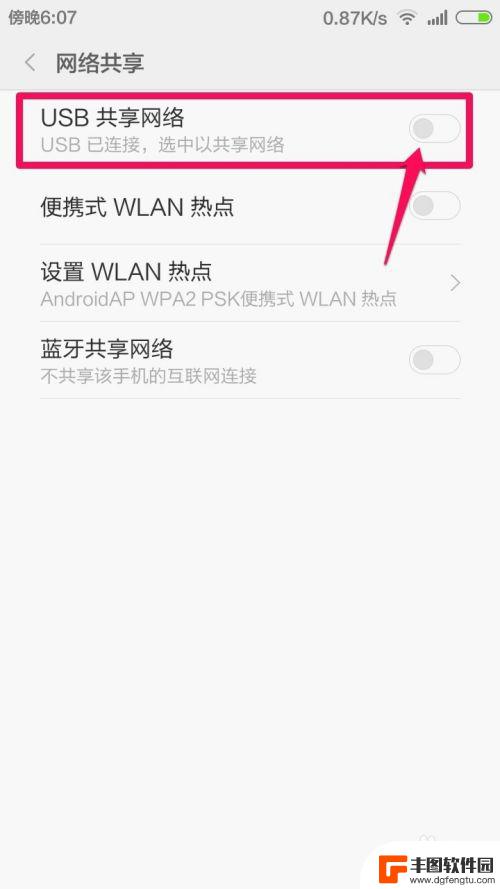
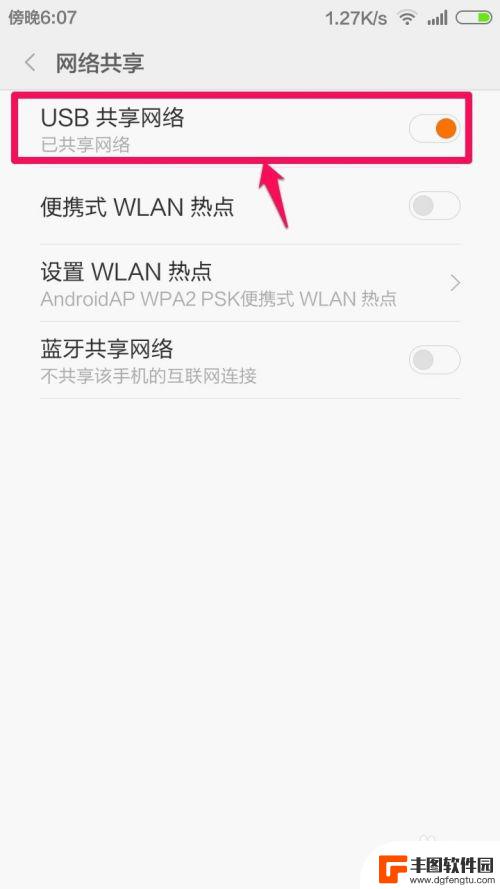
6.这时候通常我们的电脑已经可以使用手机的WIFI进行共享上网了,大家可以看到电脑右下角网络和共享中心已经变为了正常连接状态。成功网络连接共享。


7.如果正常连接的话,打开电脑的设备管理器中可以查看系统的变化。可以打开系统的控制面板-系统和安全-系统属性中打开设备管理器。
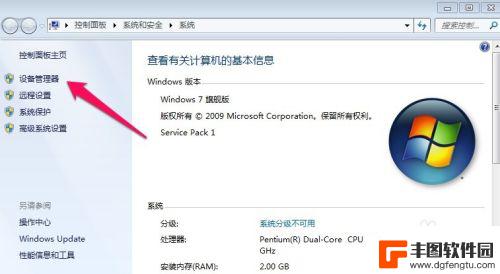
8.在设备管理器的串行总线控制器中,可以看到系统增加了一个当前设备的驱动程序。说明没有问题,当然小编通过这种方式很简单的就用电脑连接了手机的WIFI网络上网。但是要提醒大家有时候,无法识别手机,这时候我们可能还需要安装手机的驱动才可以正常上网哦,当然如果你碰到问题,欢迎咨询小编哦!
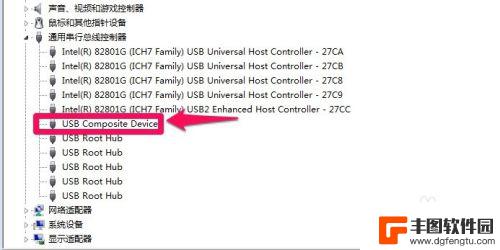
9.现在我们就可以用电脑享受手机连接的WIFI进行上网了,速度还挺好哈!
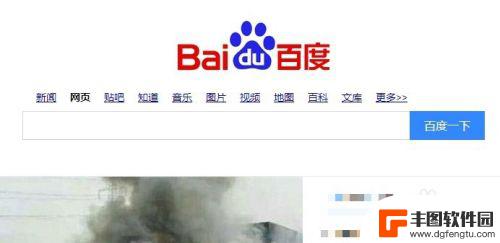
以上就是电脑如何通过手机连接wifi的全部内容,对于不熟悉的用户,可以按照小编的方法来操作,希望能够帮助到大家。
相关教程
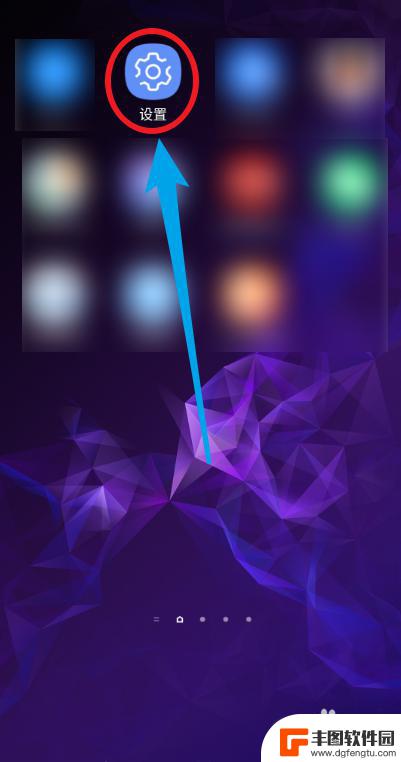
手机上连接的wifi怎么分享到电脑上 手机已连接wifi如何共享给电脑使用
在日常生活中,我们经常会遇到手机已连接wifi,但需要在电脑上使用网络的情况,这时候我们可以通过一些简单的方法来实现手机上连接的wifi分享给电脑使用。通过一些设置和操作,我们...
2024-05-03 14:27:34
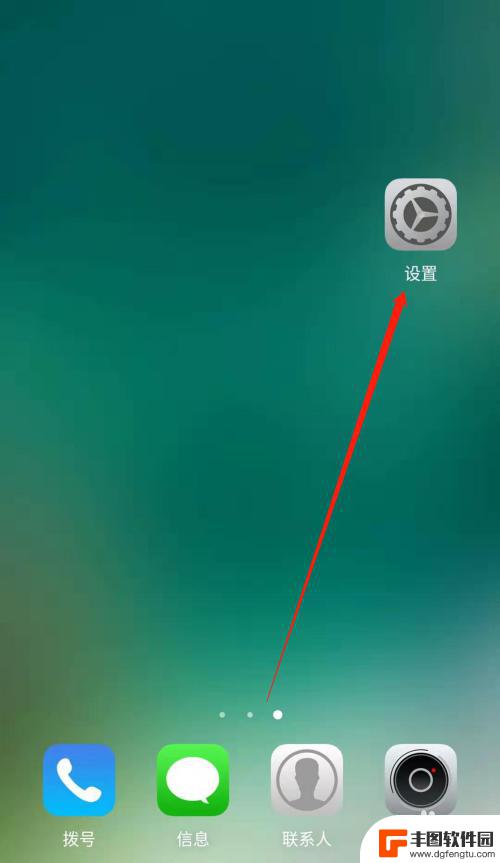
手机怎么用数据线给电脑开热点 电脑连接手机热点教程
在现代社会中手机已经成为人们生活不可或缺的重要工具之一,有时候我们需要在电脑上使用网络,而此时我们可以通过数据线将手机连接到电脑上,然后开启手机热点,让电脑通过手机的网络连接上...
2024-04-17 14:45:02
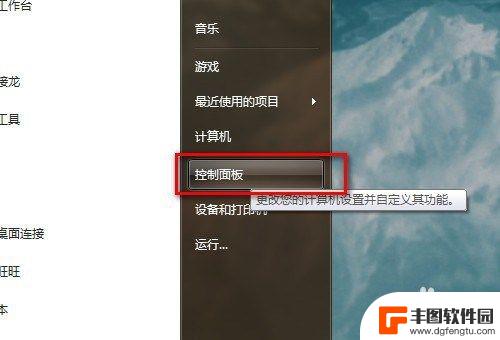
新电脑连接网络怎么连接 电脑连接网络方法
在现代社会电脑已经成为我们生活中不可或缺的工具,而连接网络更是电脑功能的重要一环,新电脑连接网络的方法多种多样,可以通过有线连接或无线连接等方式实现。在连接网络之前,我们需要对...
2024-04-12 16:23:44
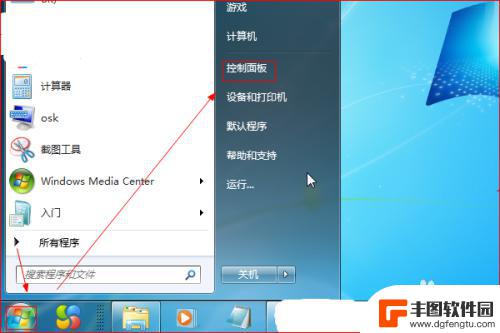
手机有网络电脑没有网络怎么办 电脑连WiFi无法上网
当手机有网络而电脑却无法连接网络时,这种情况可能会让人感到困惑和不安,尤其是当电脑连上WiFi却无法上网时,更是让人感到无所适从。面对这种情况,我们可以通过一些简单的方法来解决...
2024-05-13 12:24:28
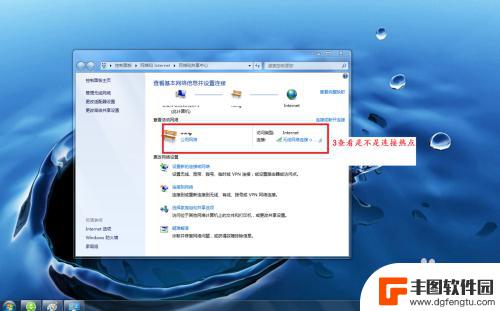
手机开热点电脑连不上怎么办 手机开热点电脑无法连接怎么办
当我们需要使用手机开启热点来为电脑提供网络连接时,却发现电脑无法连接,这时候我们应该如何应对呢?手机开热点电脑连不上可能是由于多种原因引起的,比如网络设置问题、信号不稳定等,在...
2024-07-03 16:44:14
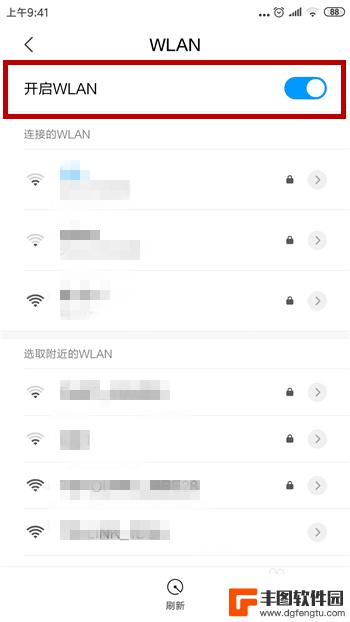
电脑能连wifi手机连不上 手机wifi连接问题解决方法
在日常生活中,我们经常会遇到手机无法连接WiFi的问题,尤其是在电脑可以正常连上网络的情况下更加令人困扰,手机WiFi连接问题可能源自多方面,包括信号干扰、网络设置错误、设备故...
2024-06-14 13:39:46

苹果手机电话怎么设置满屏显示 iPhone来电全屏显示怎么设置
苹果手机作为一款备受欢迎的智能手机,其来电全屏显示功能也备受用户青睐,想要设置苹果手机来电的全屏显示,只需进入手机设置中的电话选项,然后点击来电提醒进行相应设置即可。通过这一简...
2024-11-27 15:22:31

三星山寨手机怎么刷机 山寨手机刷机工具
在当今科技发展迅速的时代,手机已经成为人们生活中不可或缺的重要工具,市面上除了知名品牌的手机外,还存在着许多山寨手机,其中三星山寨手机尤为常见。对于一些用户来说,他们可能希望对...
2024-11-27 14:38:28
小编精选
苹果手机电话怎么设置满屏显示 iPhone来电全屏显示怎么设置
2024-11-27 15:22:31三星山寨手机怎么刷机 山寨手机刷机工具
2024-11-27 14:38:28怎么手机照片做表情 自己制作微信表情包的步骤
2024-11-27 13:32:58手机锁死怎么解开密码 手机屏幕锁住了怎样解锁
2024-11-27 11:17:23如何让手机与蓝牙耳机对接 手机无法连接蓝牙耳机怎么办
2024-11-27 10:28:54苹果手机怎么关闭听筒黑屏 苹果手机听筒遮住后出现黑屏怎么办
2024-11-27 09:29:48vivo手机如何更改字体大小 vivo手机系统字体大小修改步骤
2024-11-26 16:32:51手机上如何设置显示温度 手机屏幕如何显示天气和时间
2024-11-26 14:35:15手机流量为什么不能用 手机流量突然无法上网怎么办
2024-11-26 13:17:58手机屏幕白边如何去除黑边 华为手机屏幕上方显示黑色条纹怎么处理
2024-11-26 12:20:15热门应用